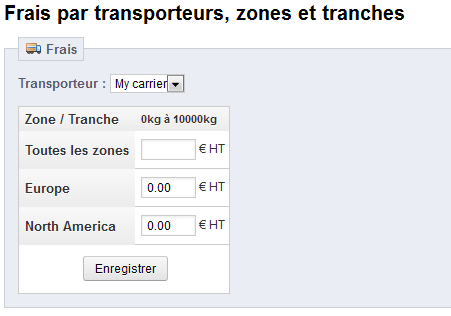...
- Manutention.
- Frais de manutention. Saisissez les frais de manutention par commande, qui seront ajoutés aux prix total de la commande. Ces frais sont différents des coûts d'expédition : il s'agit de ce qu'il vous en coûte de récupérer des colis, les emballer et les expédier. S'il vous n'avez pas de coûts, mettez 0€.
- Frais de port offerts à partir de. Indiquez un prix ou un poids à partir duquel les clients profiteront de la livraison gratuite. Par exemple, vous pourriez offrir les frais de ports quand la commande dépasse les 250€. Si vous ne souhaitez pas offrir la livraison, laissez ces champs à 0.
- Facturation. Choisissez la manière dont les coûts d'expédition sont calculés : en fonction du prix total ou du poids total. C'est ici le réglage par défaut, qui peut être modifié pour chaque transporteur.
- Frais par transporteurs, zones et tranches. Vous permet d'afficher et modifier les frais de port pour chaque transporteur enregistré dans votre boutique, en fonction des zones et des tranches.
Cette dernière section de la page est très importante, car c'est ici que tous vos réglages de transport se retrouvent, et c'est ici que vous allez saisir les frais d'expédition eux-mêmes. Après avoir mis en place les transporteurs, les tranches de prix et les tranches de poids sur leurs pages respectives, ce petit formulaire apparemment peu important est en fait l'outil que vous utiliserez pour faire fonctionner toutes les correspondances de vos réglages et obtenir un prix d'expédition.
...
Une fois que vous avez créé tous vos transporteurs et mis en place toutes vos tranches de poids et de prix (à l'aide des pages "Transporteurs", "Tranches de prix" et "Tranches de poids" du menu "Transporteurs", qui sont expliquées en détails dans ce chapitre), il est grand temps de mettre en plage leurs frais d'expédition en fonction de la zone/tranche.
En sélectionnant un transporteur dans la liste déroulante, PrestaShop affiche un tableau avec les frais d'expédition par tranche et par zone géographique, hors taxe. tranches de poids et les zone géographique configurées pour ce transporteur, avec les frais de transport pour chaque zone/tranche, hors taxe.
| Tip |
|---|
Les tranches de poids des transporteurs sont configurées dans la page "Tranches de poids" du menu "Transport". Les zones géographiques du transporteur sont configurées dans la propre page de configuration du transporteur, dans la page "Transporteurs" du menu "Transport". Les zones et tranches doivent toutes être configurées sur leurs pages respectives afin que cet outil d'assignation de frais puisse fonctionner correctement. |
La valeur par défaut est à "0.00", ce qui ne correspondant certainement pas à ce que vous souhaitez laisser en place, car cela correspond à "livraison gratuite, quel que soit le poids". Vous devez donc régler précisément les frais d'expédition pour chaque zone et chaque tranche, à partir des informations fournies par le transporteur lui-même, ou tel que vous les estimez. Par exemple, si vous expédiez des colis depuis l'Europe, les frais pour les expédier aux États-Unis peuvent doubler voire tripler.
...
- État. Active ou désactive le transporteur, et l'enlève de la liste publique des transporteurs.
- Appliquer les frais de transports. Avec cette option activée, le prix final de la commande inclura à la fois les frais de port normaux du transporteur, ainsi que les frais par produit, s'il y en a. Désactivé, le prix final n'inclura que les frais de port normaux.
Les frais par produit sont configurés dans l'onglet "Transport" de chaque produit, dans le champ "Frais de port supplémentaires (par unité)". - Taxe. Indique sur le transporteur requiert une taxe locale afin de livrer.
- Frais de manutention. Ajoute ou enlève les frais de manutention du prix du transporteur.
- Choix de la tranche. Au moment de facturer le client pour le transport, PrestaShop peut appliquer deux comportements. Le comportement par défaut est réglé dans la page "Transport" du menu "Transport", mais vous pouvez le changer pour chaque transporteur grâce à cette option.
- En fonction du prix total. La facturation dépend du prix total de la commande.
- En fonction du poids. La facturation dépend du poids total de la commande.
- Comportement des tranches. Au cas où le transporteur choisi n'a pas de coût d'expédition en place pour la zone ou le poids requis, vous pouvez indiquer la manière dont PrestaShop doit réagir. Vous avez deux options :
- Prendre la tranche la plus grande. PrestaShop prendra la tranche la plus chère et appliquera ses conditions.
- Désactiver le transporteur. PrestaShop ne proposera pas ce transporteur, étant qu'il ne livrera probablement pas cette commande.
- Détails Hauteur/Largeur/Profondeur/Poids maximum du paquet. Depuis PrestaShop 1.5, vous . Vous pouvez indiquer le poids et la taille minimal et maximal d'un transporteur, des informations essentielles pour choisir correctement. La valeur à utiliser pour les unités par défaut de poids et de dimension, tels que configurées dans la page "Localisation" du menu "Localisation.
- Boutique associée. Affichée uniquement en mode multiboutique. Vous pouvez faire en sorte que ce transporteur ne soit disponible que pour une sélection de vos boutiques.
...